De GoPro Quik is eenvoudig te downloaden en gratis.
Although, you can also benefit from its paid version.
In dit artikel krijg je een overzicht van de GoPro Quik App en hoe je download het voor je desktop of mobiel.
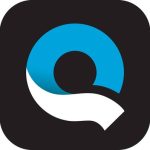
GPro Quik Download – Mobile (iOS & Android)
Hier zijn de Download links van GoPro Quik voor je mobiele telefoon:

Belangrijkste kenmerken
- Automatisch importeren en organiseren je foto's en video's
- Bekijken en delen zijn alleen compatibel met video's die zijn vastgelegd in bepaalde modi
- Toepassingen Markeer tags om je beste momenten te vinden
- Trim, Kader, Filter, Snelheid & meer opties beschikbaar om te bewerken
- Video bijsnijden is alleen compatibel met video's die in bepaalde modi zijn vastgelegd
- Draadloze camera-updates zijn compatibel met GoPro's die deze app gebruiken
Minimum Requirements:
Voor iOS
Video's met hoge prestaties zijn compatibel met de meeste iOS-apparaten met A12-chips en nieuwer, met 3 GB RAM of meer (iPhone XS en nieuwer).
Voor Android
Krachtige video's zijn over het algemeen compatibel met Android-toestellen uit het topsegment met Android 10 of nieuwer en 4 GB RAM of meer. De minimumvereiste is Android-toestellen met Android 9.0 of nieuwer en minimaal 2 GB RAM.
Quik Desktop Is No Longer Available
GoPro has decided to discontinue its Quik desktop editing app less than a year after its return. The Quik Desktop for Mac will be removed from the App Store on December 31, and the promised Windows version will no longer be released.
GoPro is now shifting its focus to mobile editing solutions, making the Quik app for iOS and Android the only GoPro-made option for editing and stabilization. For desktop users, updated plug-ins for software like Adobe Premiere en After Effects are on the way.
If you still want to use the desktop version of Quik, you can download the unsupported version (12.18) for both Mac and Windows. Keep in mind, though, that any bugs or issues won’t be fixed. Here’s the link: GoPro Quik downloaden.
GoPro Quik installeren op Windows
Indeed, even though GoPro Quik for Windows is stopgezetkun je nog steeds de GoPro Quik app op je computer installeren. De applicatie is compatibel met zowel Windows- als macOS-besturingssystemen.
Er zijn twee manieren om de GoPro App op Windows te installeren:
- Klik op de volgende link naar download de oudere versie van de GoPro Quik App op je Windows-pc.
- Om de nieuwste versie van de GoPro Quik App op je computer te krijgen, moet je eerst BlueStacks installeren, een software die een Android-apparaat emuleert op je pc.
Volg deze stappen om de nieuwste versie van de GoPro Quik App op je bureaublad te krijgen:
Stap 1: BlueStacks downloaden en installeren op uw desktopcomputer.
Stap 2: Start BlueStacks op je systeem.
Stap 3: Zodra BlueStacks operationeel is, selecteer je de knop "My Apps" in de emulator.
Stap 4: Gebruik de zoekfunctie om de GoPro Quik app te vinden.
Stap 5: Kies uit de zoekresultaten de GoPro Quik app en begin met de installatie.
Stap 6: Om apps te downloaden van Google Play op BlueStacks, moet u zich aanmelden bij uw Google-account.
Stap 7: Nadat je je hebt aangemeld, begint de installatie van de GoPro Quik app, afhankelijk van je internetsnelheid.
Tips: Als je laadproblemen ondervindt met BlueStacks, probeer dan het volgende te installeren Microsoft .NET-raamwerk op je pc voor een mogelijke oplossing.

Belangrijkste kenmerken
- GoPro bewerkingssjablonen maak geweldige video's gesynchroniseerd met muziek
- Het is makkelijker om trimmen, bewerken en mixen van videoclips
- Automatisch importeren en organiseren je foto's en video's
- Toevoegen meters en grafieken naar uw video's
- Toepassingen Markeer tags om je beste momenten te vinden
- Houdt de GoPro toestellen up-to-date met de nieuwste functies
Minimum Requirements:
Voor Windows
De minimale systeemvereisten voor een Windows PC om Quik App te gebruiken staan hieronder vermeld:
- SOndersteunde besturingssystemen: 64-bit Windows 10 alleen in desktopmodus.
- PROCESSOR: Intel® Core 2 Duo™
- Grafische kaart: Grafische kaart die OpenGL 3.2 of hoger ondersteunt
- Scherm Resolutie : 1280 x 800
- RAM: 4GB
- Harde schijf: 5400 RPM interne schijf ( Indien extern, gebruik USB 3.0 of eSATA )
Voor Mac
De minimale systeemvereisten voor Mac om Quik App te gebruiken staan hieronder vermeld:
- SOndersteunde besturingssystemen: Mac OS 10.9.X of hoger
- PROCESSOR: Intel® Dual Core™
- Grafische kaart: Elke grafische kaart die wordt geleverd met Intel® Dual Core™ Macs of hoger
- Schermresolutie: 1280 x 768
- RAM: 4GB
- Harde schijf: 5400 RPM interne schijf ( Indien extern, gebruik Thunderbolt, Firewire, of USB 3.0 )
Pro Tip
Voor zowel Windows als Mac, Intel HD Graphics 4000 of beter wordt aanbevolen voor 4K bewerken en afspelen en 512 MB RAM of hoger voor videoweergave onder 4K, 1 GB RAM of hoger voor 4K-weergave.
What is GoPro Quik For
GoPro Quik-app is een basisapp waarmee je de beelden in enkele seconden kunt importeren, bewerken en delen. GoPro Quik is software waarmee je bestanden van je GoPro-camera kunt importeren op je computer. Voor meer manieren om je GoPro met een computer te verbinden, lees: 5 Manieren om uw GoPro aan te sluiten op een computer (PC of Mac).
It also provides basic video editing tools for creating short videos and allows you to easily share your content on social media platforms.

The software offers features such as automatische videobewerking, music syncing, and kleurcorrectie. It is available for both Windows and Mac operating systems and can be downloaded for free from the GoPro website.
Hiermee kunt u video's van professionele kwaliteit maken met alle GoPro-content. De naam van de app zelf beschrijft de werking ervan. Quik is bedoeld voor een snellere workflow.
Hoe video's bewerken met Quik App

Het bewerken van de uiteindelijke video met al het opgenomen GoPro beeldmateriaal is heel eenvoudig. De basisstappen blijven hetzelfde voor beide Mobiel en desktop :
- Verbind je apparaat met de GoPro camera om de beelden over te brengen.
- Importeren de data.
- Zodra de gegevens zijn geïmporteerd, selecteer de beste momenten waarmee u de video wilt maken.
- Begin met bewerken. Er zijn verschillende functies beschikbaar om een verbluffende uiteindelijke video te maken.
- Wees klaar om aandeel hetzelfde met je vrienden en familie op sociale media.
To ensure the optimal use of GoPro Quik, it’s important to keep the length of videos in mind. Generally, shorter videos are recommended for better results.
For more details, check out the article: Hoe lang kunnen GoPro Quik video's zijn? voor meer informatie over de ideale lengte voor video's bij gebruik van de GoPro Quik software.
Voor meer gedetailleerde informatie over hoe video's bewerken met Quik Appbekijk dan de onderstaande artikelen:
- GoPro Quik: Gratis GoPro Video Editing App [Mobiel & Desktop]
- GoPro Quik-zelfstudie: 5 EENVOUDIGE stappen om een video te bewerken
Bedankt voor het lezen!
Ik hoop dat deze gids je heeft geholpen om alle informatie over GoPro Quik desktop en mobiel 🙂 te krijgen.
Delen is zorgzaam ️
Als u dit artikel nuttig vond, gelieve delen op social media met je familie en vrienden!
